Pojďme spravovat naše stahování instalací FireDM na Ubuntu 22.04 nebo 20.04 LTS pomocí příkazového terminálu.
FireDM je open-source (Internet Download Manager) pro operační systémy Windows a Linux. Je vyvinut v Pythonu, takže jej můžeme nainstalovat pomocí správce balíčků PIP. Podle vývojářů tohoto programu zvládne vícenásobné připojení a nabízí vysokorychlostní motor pro stahování obecných souborů a videí z youtube a spousty dalších streamovacích webů. Ke správnému fungování vyžaduje „LibCurl“ a „youtube_dl“.
Funkce:
• Podpora více připojení
• Automatická segmentace souborů a obnova nefunkčních odkazů.
• Obnovit nedokončená stahování
• Podpora pro YouTube a další streamovací weby.
• Lze stáhnout celý seznam videí nebo vybraná videa.
• Stahuje šifrované/nešifrované mediální streamy HLS.
• Plánování stahování
• Monitor schránky.
• Podpora proxy (HTTP, HTTPS, socks4 a socks5).
• Nastavit limit rychlosti stahování
• A další… funkce si můžete prohlédnout nastránce GitHub tohoto nástroje.
Kroky k instalaci FireDM na Ubuntu 22.04 | 20,04 LTS
1. Aktualizujte Ubuntu 22.04 | 20.04
Nejprve spusťte aktualizaci systému, abyste získali nejnovější aktualizaci dostupnou pro Ubuntu. Ačkoli to pro tento tutoriál není nutné, je dobré to udělat.
sudo apt update && sudo apt upgrade
2. Stáhněte si obrázek aplikace FireDM
Nejlepší způsob, jak používat tento FireDM, je jeho AppImage. Ano, nelze jej nainstalovat pomocí výchozího správce balíčků APT. Proto buď použijte Python, nebo předpřipravený obraz aplikace, abyste ji spustili na všech populárních Linuxech bez ohledu na jejich základnu.
curl -s https://api.github.com/repos/firedm/FireDM/releases/latest|grep browser_download_url|grep .AppImage|cut -d '"' -f 4|wget -qi -
Nastavte jej jako spustitelný:
chmod +x FireDM-*-x86_64.AppImage
3. Nainstalujte FFmpeg
FFmpeg je bezplatný a open-source softwarový projekt sestávající ze sady knihoven a programů pro práci s videem, zvukem a dalšími multimediálními soubory a streamy. A potřebujeme to pro správné fungování FireDM.
sudo apt install ffmpeg
4. Vytvořte zástupce správce stahování FireDM na ploše
Nejprve si stáhněte ikonu FireDM:
https://www.how2shout.com/linux/wp-content/uploads/2022/03/firedm-icon.png
sudo mv FireDM-*-x86_64.AppImage /opt/firedm.AppImage
sudo mv firedm-icon.png /opt
Vytvořit zástupce na ploše:
sudo nano /usr/share/applications/FireDM.desktop
Nyní zkopírujte a vložte následující řádky:
[Desktop Entry] Name=FireDM Exec=/opt/firedm.AppImage Icon=/opt/firedm-icon.png comment=download-manager Type=Application Terminal=false Encoding=UTF-8 Categories=Utility;
Uložit soubor stisknutím Ctrl+O stiskněte Enter a poté soubor ukončete pomocíCtrl+X.
5. Spusťte FireDM na Ubuntu 22.04 | 20.04
Stejně jako u jakékoli jiné aplikace pro spuštění FireDM přejděte do Spouštěče aplikací a vyhledejte FireDM. Jakmile se objeví jeho ikona, klikněte a spusťte to samé.
Poznámka :Pokud ikonu stále nevidíte, odhlaste se a znovu se přihlaste do systému.

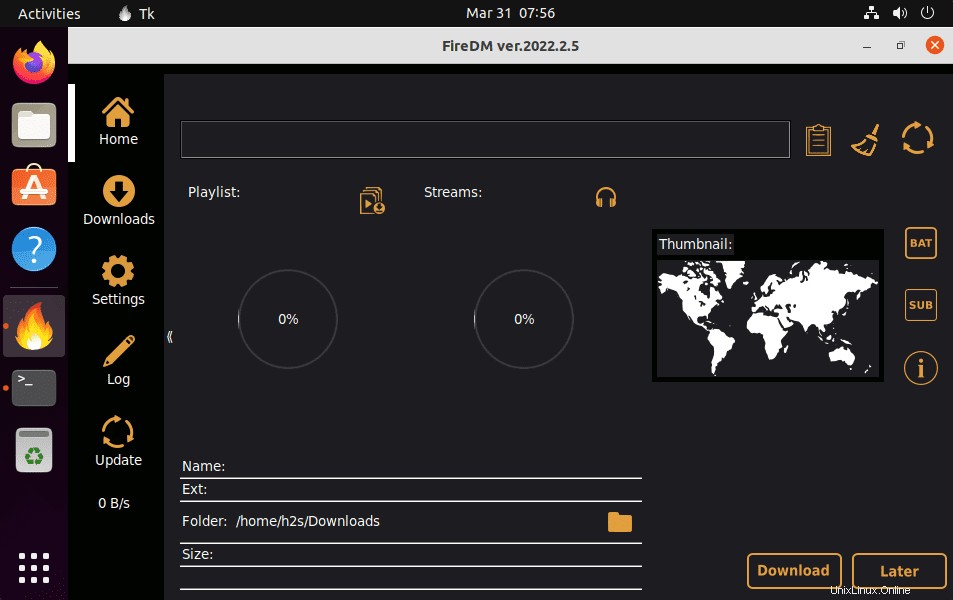
6. Jak aktualizovat
Nemůžeme použít správce balíčků APT k aktualizaci správce stahování FireDM, ale samotná aplikace pro to má možnost. Spusťte FireDM a na jeho jednoduchém rozhraní uvidíte „Aktualizace “, klikněte na ni. Pokud je k dispozici nějaká aktualizace, nainstaluje se do vašeho systému.
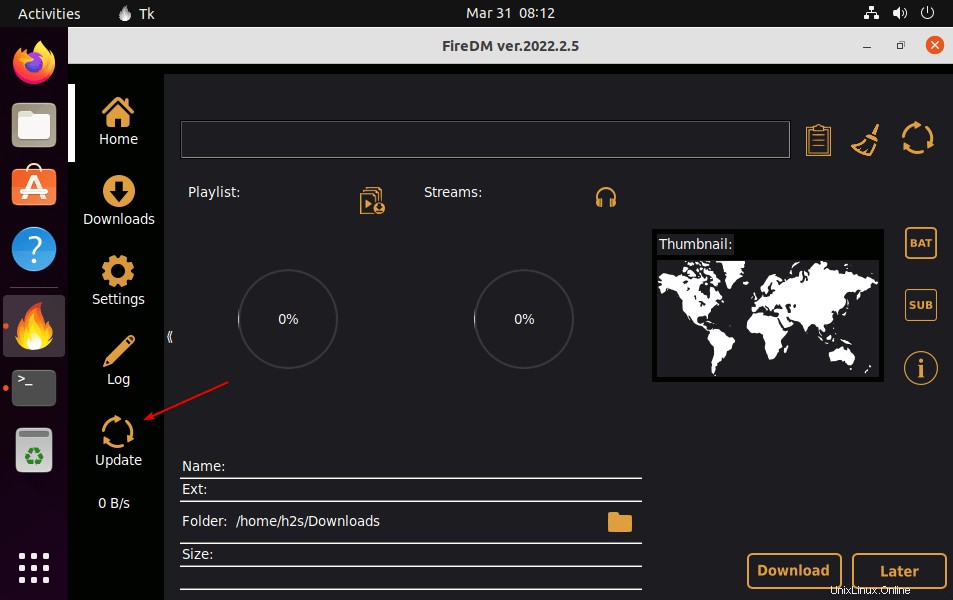
7. Odinstalujte nebo odeberte FireDM
Ti, které již správce stahování FireDM nezajímá, jej mohou odstranit jednoduše smazáním jeho APPImage a zástupce na ploše.
sudo rm /opt/firedm.AppImage
sudo rm /usr/share/applications/FireDM.desktop
Závěr
Toto byl jednoduchý a efektivní způsob použití AppImage of FireDM Download manager na Ubuntu 22.04 Jammy a Ubuntu 20.04 focal Fossa. Pokud při sledování tohoto návodu narazíte na nějaké problémy, nezapomeňte nám to říct. Sekce komentářů je celá vaše!!